windows server 2008 R2中IIS FTP安裝部署圖文教程
windows server 2008 R2中IIS FTP安裝部署教程,供大家參考,具體內(nèi)容如下
1、登陸系統(tǒng),進(jìn)入開(kāi)始——》管理工具——》服務(wù)器管理
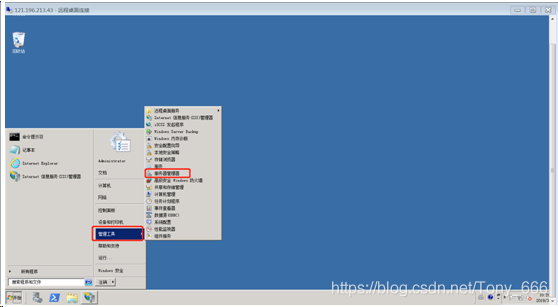
2、選中“角色”——》“ 添加角色”
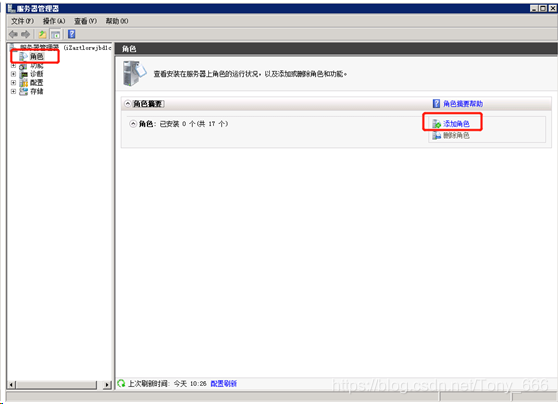
3、在“添加角色向?qū)?rdquo;中操作
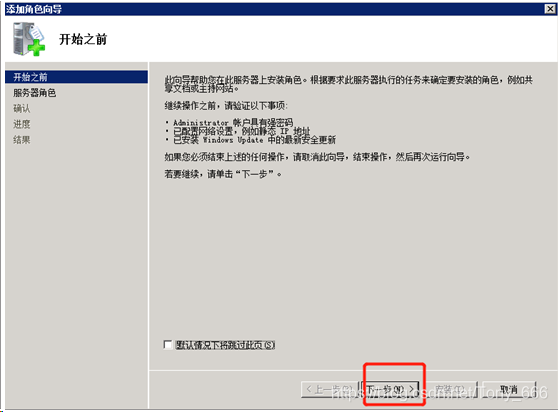
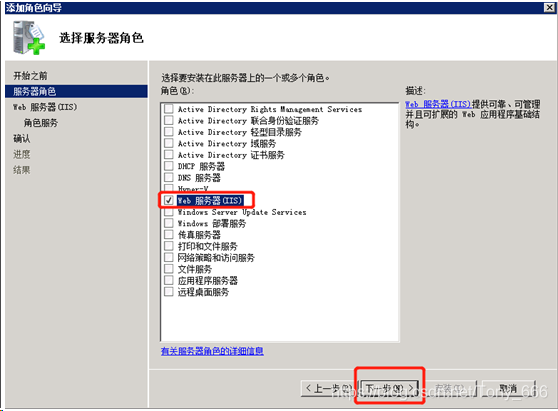
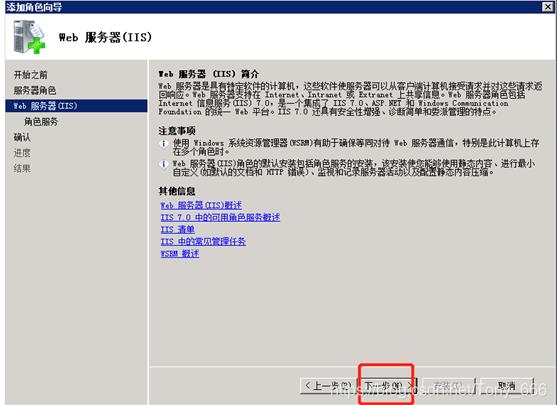
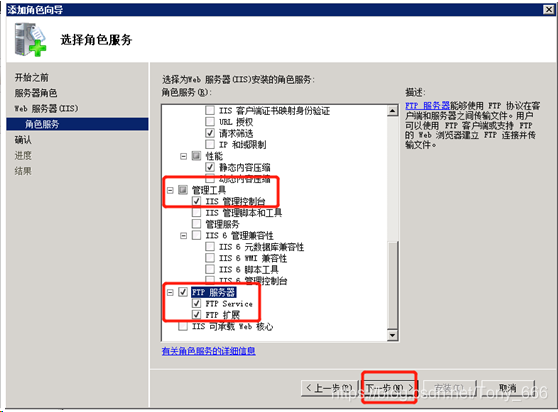


注:在這里會(huì)等待1到5分鐘不等。
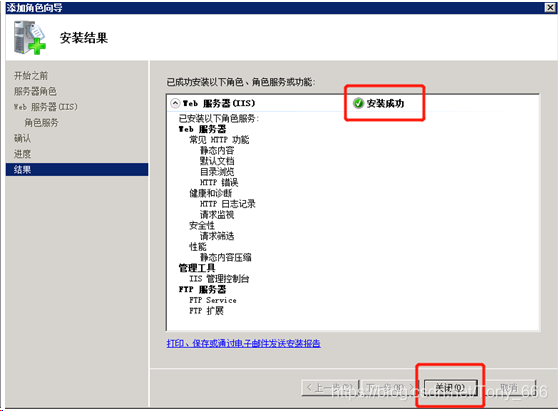
添加角色完畢。
4. 進(jìn)入IIS界面
1) 服務(wù)器管理器——》角色——》web服務(wù)器(IIS)——》Internet 信息服務(wù)(IIS),點(diǎn)擊進(jìn)入
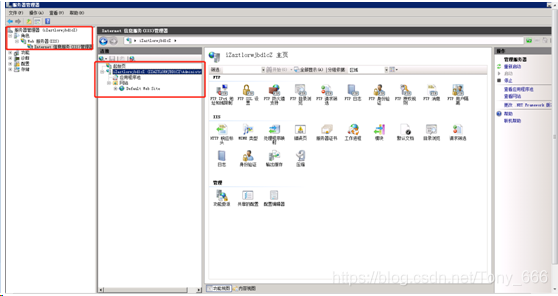
2) 開(kāi)始——》管理工具——》Internet 信息服務(wù)(IIS)管理器,點(diǎn)擊進(jìn)入
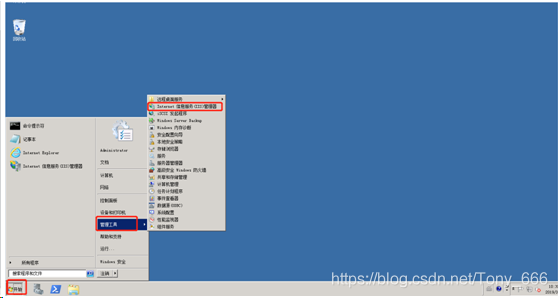
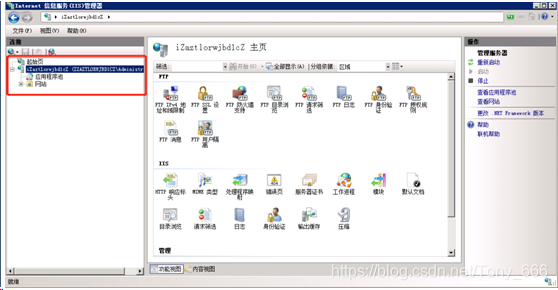
5.創(chuàng)建ftp站點(diǎn)
在“Internet 信息服務(wù)(IIS)管理器”界面,右鍵“網(wǎng)站”,選中“添加ftp站點(diǎn)”;
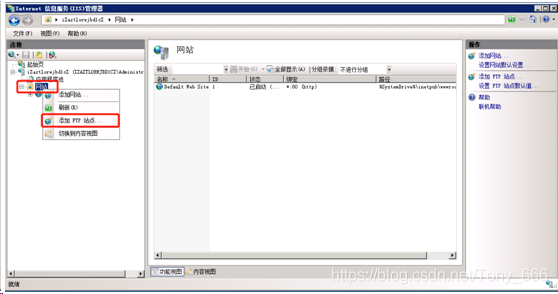
添加信息:
1) 在彈出的窗口,填寫(xiě) FTP 站點(diǎn)名稱(chēng)與共享文件夾的物理路徑,然后單擊 下一步。

2) IP 地址默認(rèn)選擇 全部未分配。端口號(hào)可自行設(shè)置,F(xiàn)TP 默認(rèn)端口號(hào)為 21。
3) 選擇 SSL 設(shè)置。
允許:允許 FTP 服務(wù)器支持與客戶(hù)端的非 SSL 和 SSL 連接。
需要:需要對(duì) FTP 服務(wù)器和客戶(hù)端之間的通信進(jìn)行 SSL 加密。
無(wú): 不需要 SSL 加密選擇 無(wú)。

4) 選擇要使用的一種或多種身份驗(yàn)證方法。
匿名:允許任何僅提供用戶(hù)名 anonymous 或 ftp 的用戶(hù)訪(fǎng)問(wèn)內(nèi)容。
基本:需要用戶(hù)提供有效用戶(hù)名和密碼才能訪(fǎng)問(wèn)內(nèi)容。由于基本身份驗(yàn)證通過(guò)網(wǎng)絡(luò)傳輸未加密的密碼,因此請(qǐng)僅在清楚客戶(hù)端和 FTP 服務(wù)器之間的連接是安全的情況下(例如,使用安全套接字層 (SSL) 時(shí))使用此身份驗(yàn)證方法。
5) 從 允許訪(fǎng)問(wèn) 列表中,選擇以下選項(xiàng)之一:
所有用戶(hù):所有用戶(hù)(不論是匿名用戶(hù)還是已標(biāo)識(shí)的用戶(hù))均可訪(fǎng)問(wèn)相應(yīng)內(nèi)容。
匿名用戶(hù):匿名用戶(hù)可訪(fǎng)問(wèn)相應(yīng)內(nèi)容。
指定角色或用戶(hù)組:僅特定角色或用戶(hù)組的成員才能訪(fǎng)問(wèn)相應(yīng)內(nèi)容。請(qǐng)?jiān)趯?duì)應(yīng)的框中鍵入角色或用戶(hù)組。
指定用戶(hù):僅指定用戶(hù)才能訪(fǎng)問(wèn)相應(yīng)內(nèi)容。請(qǐng)?jiān)趯?duì)應(yīng)的框中鍵入用戶(hù)名。
6) 選擇經(jīng)過(guò)授權(quán)的用戶(hù)的 讀取 和 寫(xiě)入 權(quán)限。然后單擊 完成。
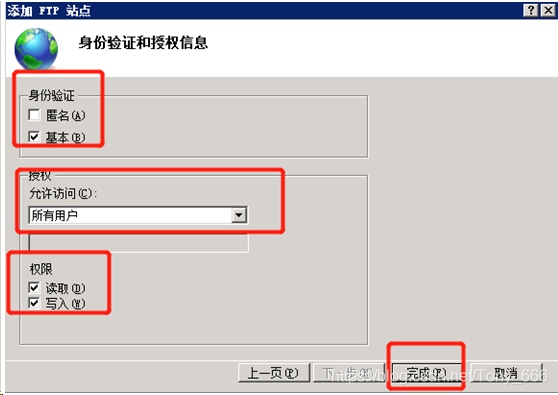
6. 創(chuàng)建 FTP 用戶(hù)名及密碼
創(chuàng)建 Windows 用戶(hù)名和密碼,用于 FTP 使用。如果您希望匿名用戶(hù)可以訪(fǎng)問(wèn),此步可省略。
1) 選擇 開(kāi)始 > 管理工具 > 服務(wù)器管理器。
單擊 配置 > 本地用戶(hù)和組 > 用戶(hù),并在右側(cè)空白處單擊右鍵,再選擇“添加用戶(hù)”,本文例子中用戶(hù)名使用 ftptest。
說(shuō)明:密碼必須包括大寫(xiě)字母、小寫(xiě)字母和數(shù)字。否則會(huì)顯示無(wú)法通過(guò)密碼策略。
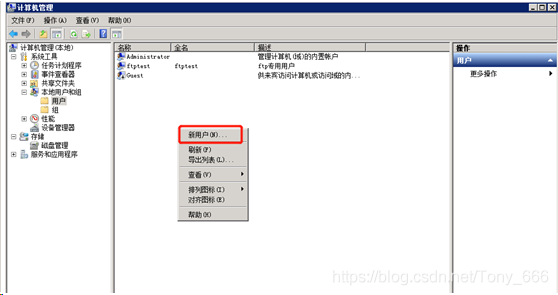
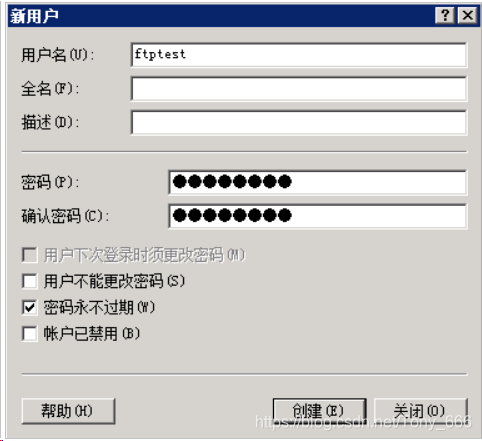
2) 單擊 配置 > 本地用戶(hù)和組 > 用戶(hù),并在右側(cè)空白處單擊右鍵,再選擇“新建組”,填寫(xiě)組名及描述;單擊“添加”,添加新建用戶(hù)名;在“輸入對(duì)象名稱(chēng)來(lái)選擇(示例)(E)”中輸入新建用戶(hù)名,點(diǎn)擊“檢查名稱(chēng)”,最后單擊確定。
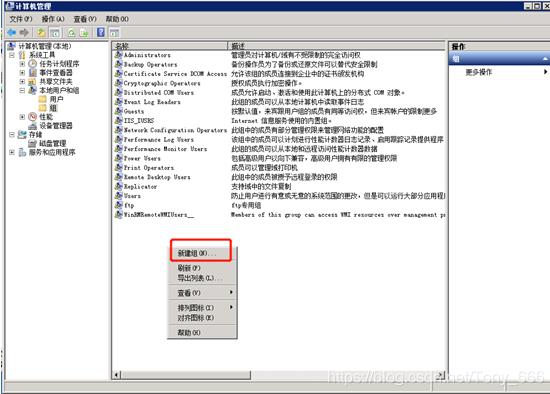
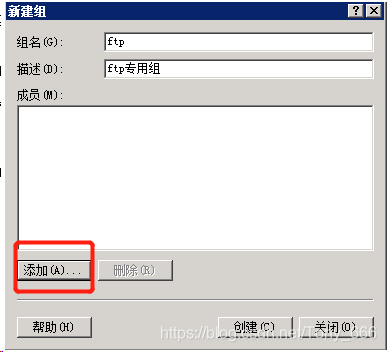
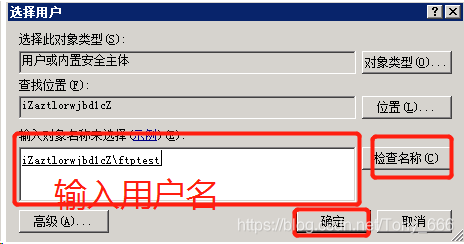
7. 設(shè)置共享文件的權(quán)限
您需要為在 FTP 站點(diǎn)共享給用戶(hù)的文件夾設(shè)置訪(fǎng)問(wèn)以及修改等權(quán)限。
該文件為創(chuàng)建ftp站點(diǎn)時(shí),物理路徑最后指定的文件夾;
1) 右鍵單擊該文件夾,選擇“屬性”。
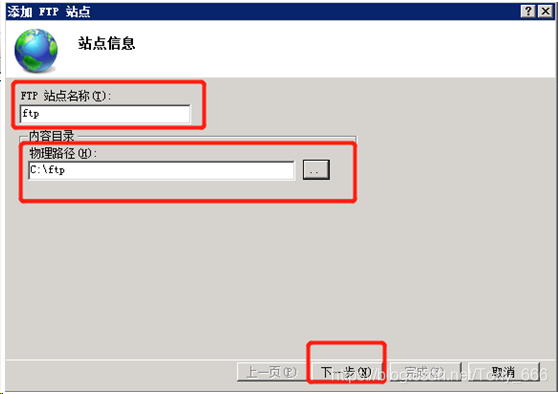
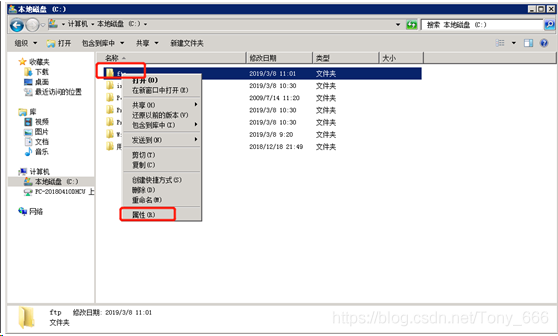
2) 單擊 安全——》編輯
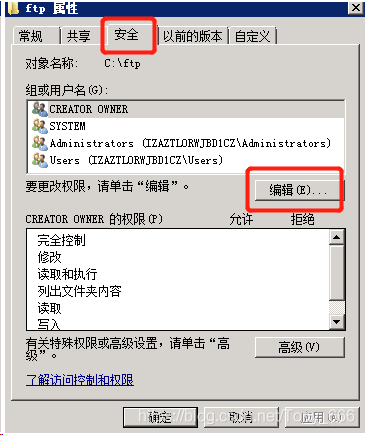
3) 單擊“添加”, 在“輸入對(duì)象名稱(chēng)來(lái)選擇(示例)(E)”中輸入新建組名,點(diǎn)擊“檢查名稱(chēng)”,最后單擊確定。

4) 選中新添加的用戶(hù)或組,在“ftp的權(quán)限”設(shè)置中選中完全控制,單擊“應(yīng)用”并“確定”。

5) 單擊“確定”。
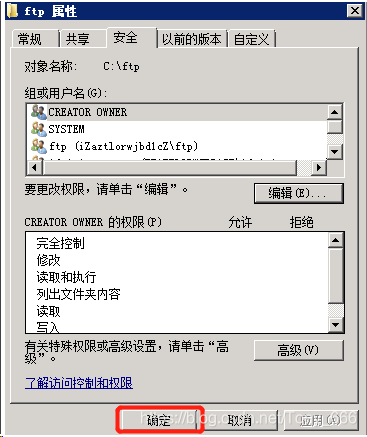
8. 測(cè)試
打開(kāi)客戶(hù)端的計(jì)算機(jī),在路徑欄輸入 ftp://服務(wù)器 IP 地址:FTP 端口(如果不填端口則默認(rèn)訪(fǎng)問(wèn)21端口),例如:ftp://0.0.0.0:20。彈出輸入用戶(hù)名和密碼的對(duì)話(huà)框表示配置成功,正確的輸入用戶(hù)名和密碼后,即可對(duì) FTP 文件進(jìn)行相應(yīng)權(quán)限的操作。
說(shuō)明:客戶(hù)端使用此方法訪(fǎng)問(wèn) FTP 站點(diǎn)時(shí),需要對(duì) IE 瀏覽器進(jìn)行設(shè)置,才能打開(kāi) FTP 的文件夾。 打開(kāi) IE 瀏覽器,選擇 設(shè)置 > Internet選項(xiàng) > 高級(jí)。勾選 啟用 FTP 文件夾視圖,取消勾選 使用被動(dòng) FTP。

以上就是本文的全部?jī)?nèi)容,希望對(duì)大家的學(xué)習(xí)有所幫助,也希望大家多多支持。
相關(guān)文章:
1. IIS中301重定向跳轉(zhuǎn)web.config規(guī)則和http重定向模塊的實(shí)現(xiàn)教程2. Windows Server 2019遠(yuǎn)程控制的配置與管理方法3. Windows Server 2019 DNS服務(wù)器的配置與管理之DNS正向解析4. 面向初學(xué)者的vsftpd安裝指南5. Windows Server 2019 DNS服務(wù)器的配置與管理之DNS轉(zhuǎn)發(fā)器6. FTP主動(dòng)模式、被動(dòng)模式介紹7. ftp服務(wù)器FileZilla Server詳細(xì)配置教程8. Linux 掛載磁盤(pán)詳解及實(shí)操步驟9. Windows Server 2022 安裝體驗(yàn)與功能對(duì)比10. nginx靜態(tài)資源的服務(wù)器配置方法

 網(wǎng)公網(wǎng)安備
網(wǎng)公網(wǎng)安備